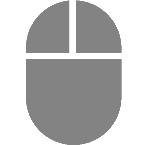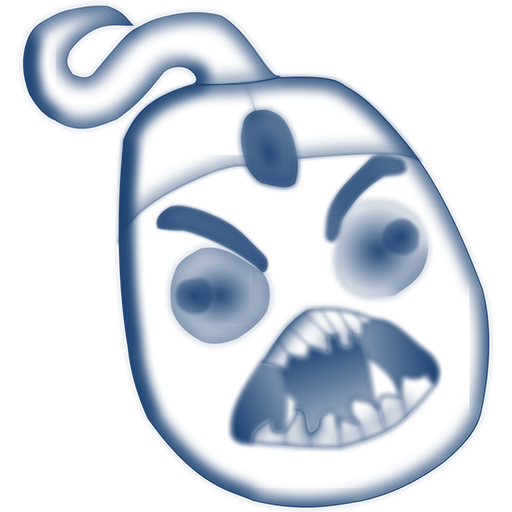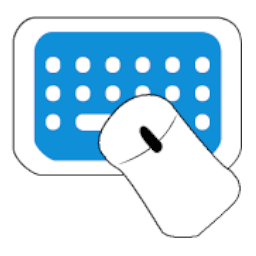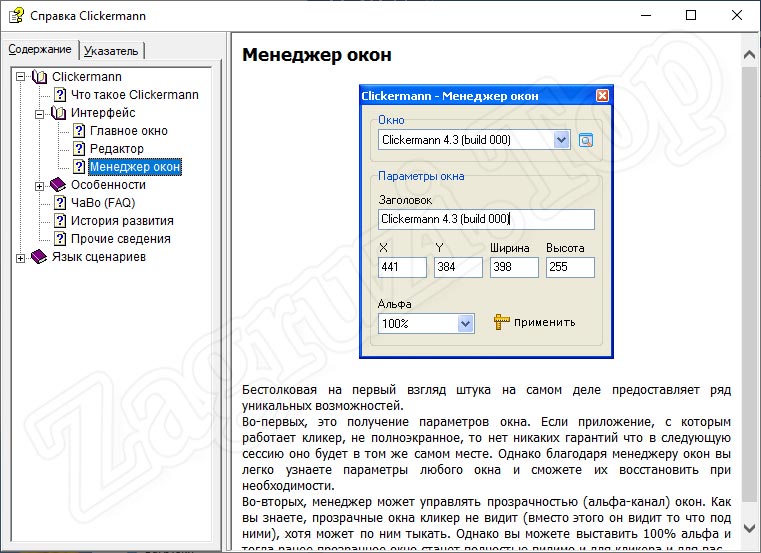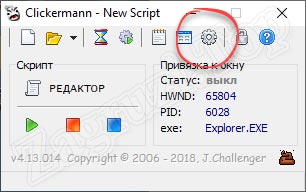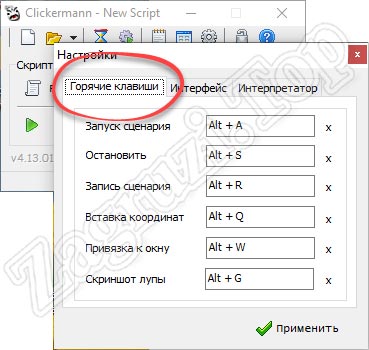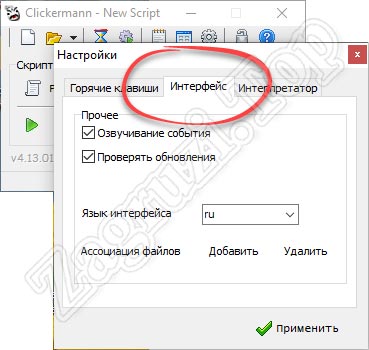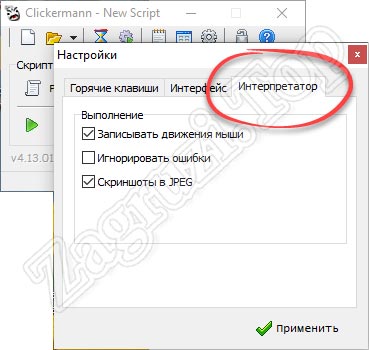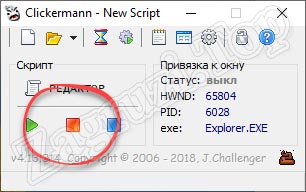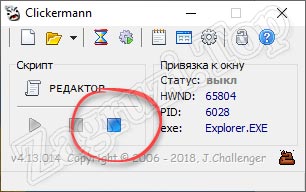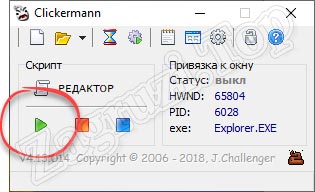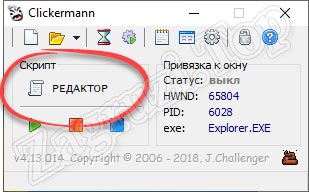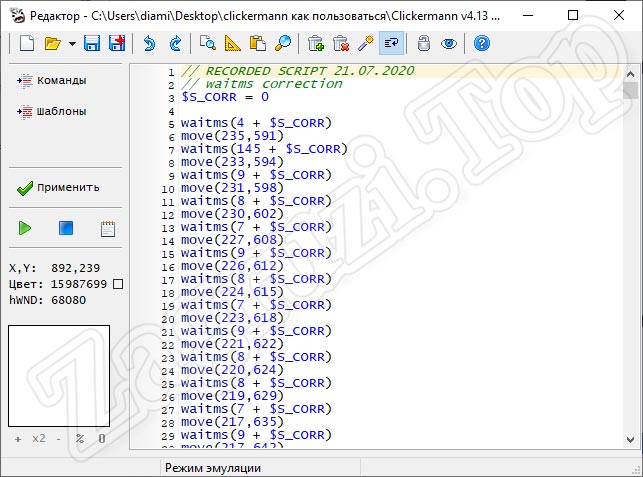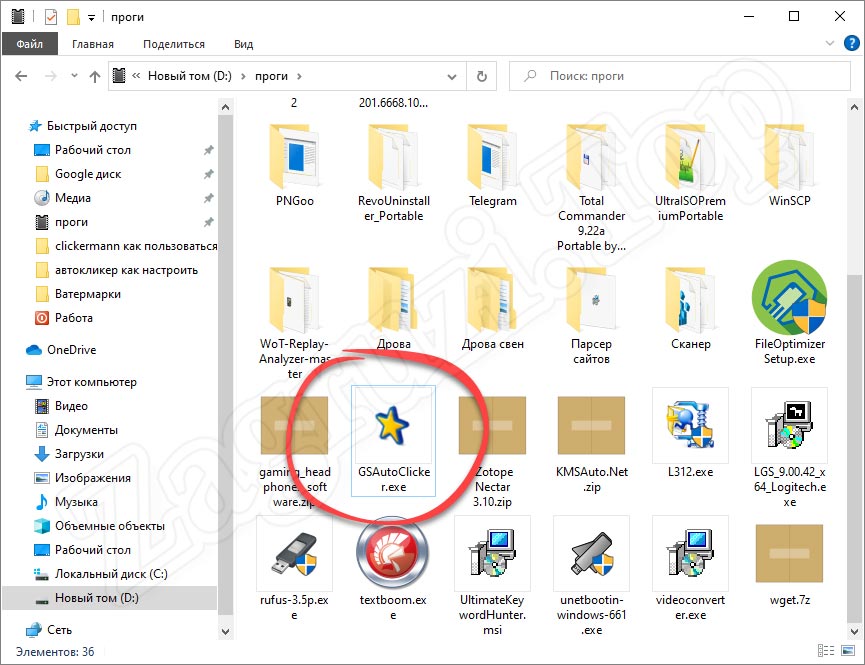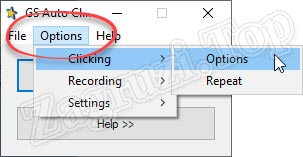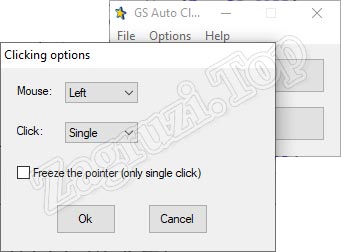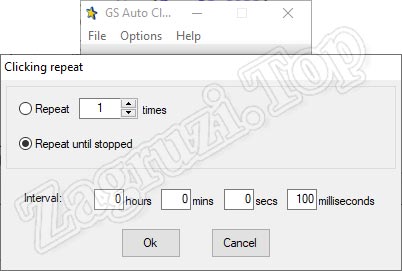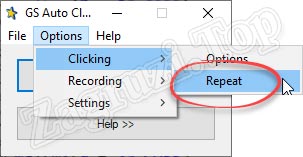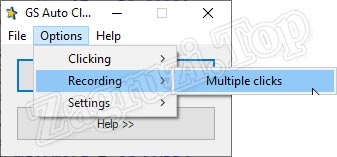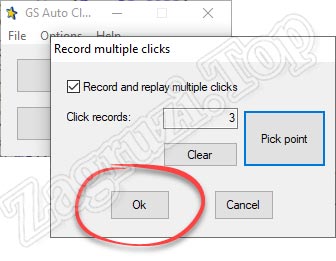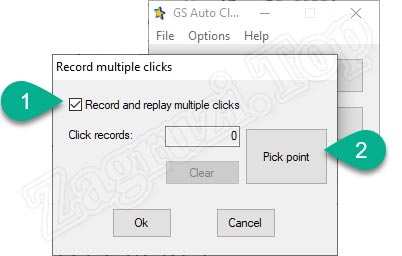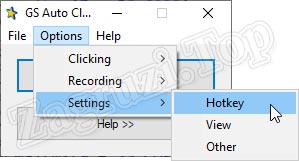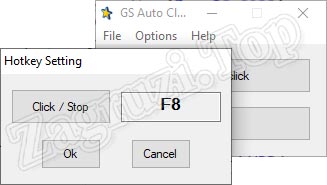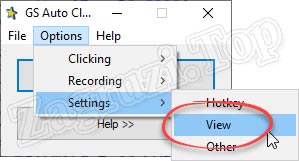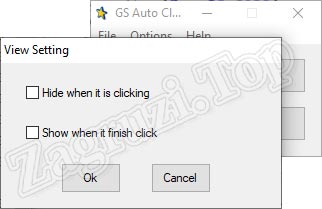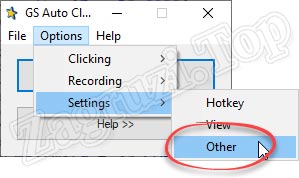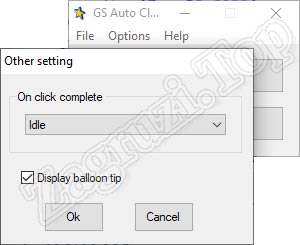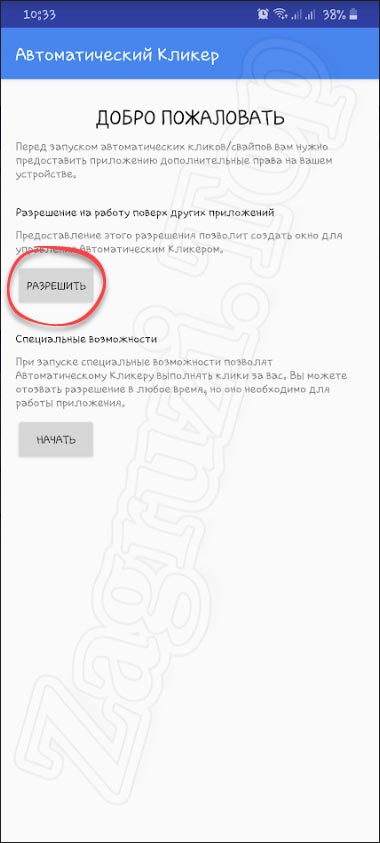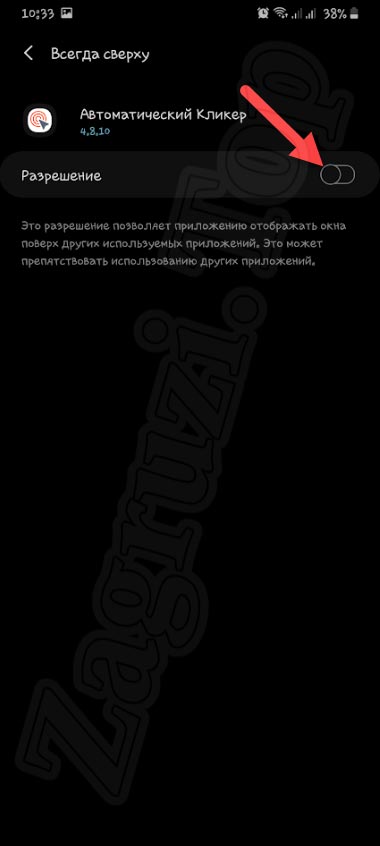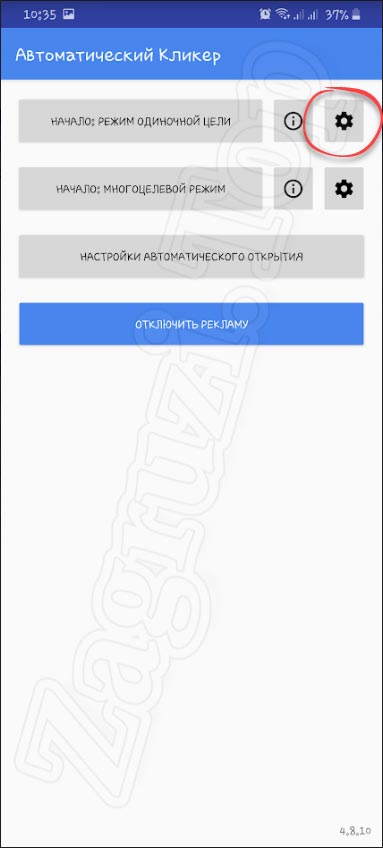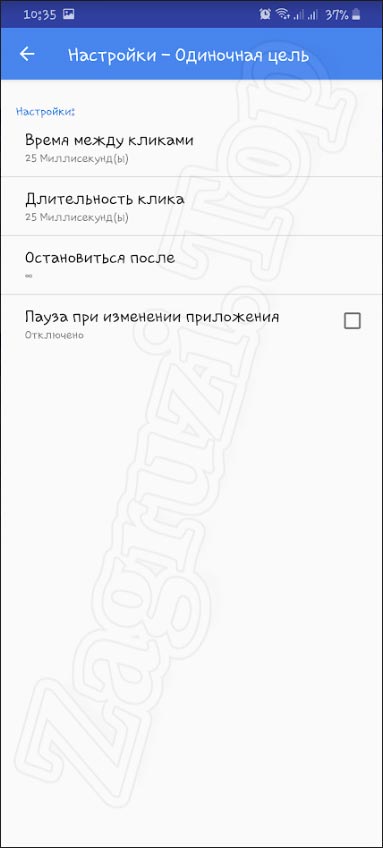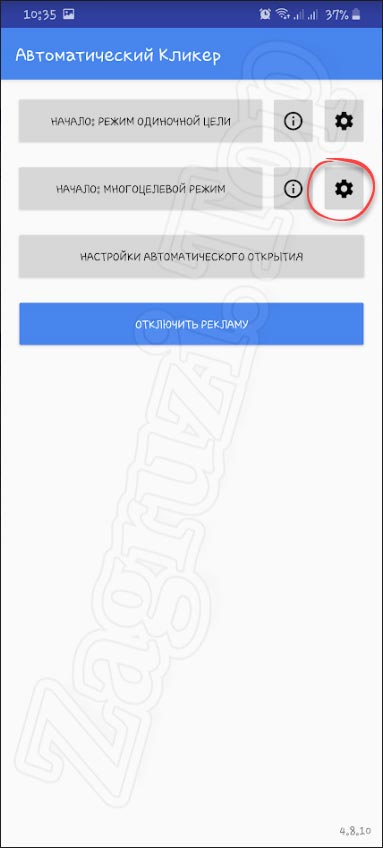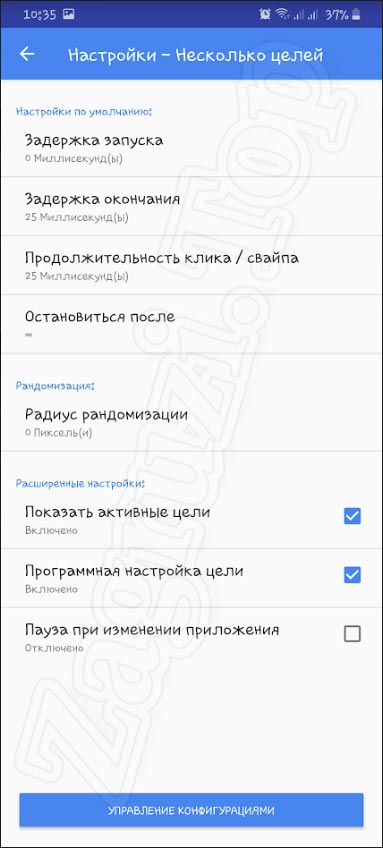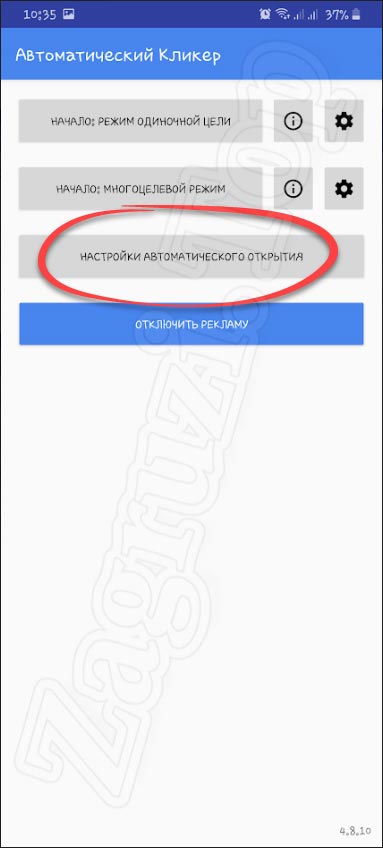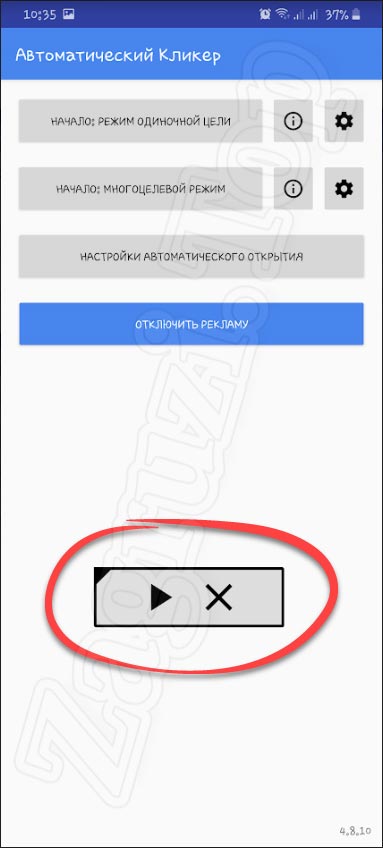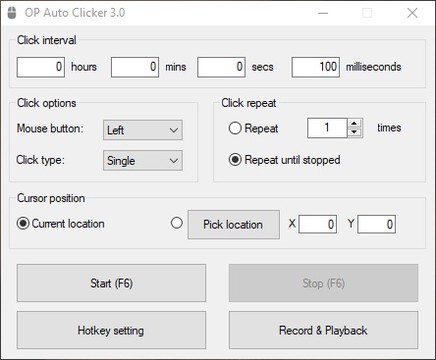Лучшие программы автокликеры
На этой странице список из 8 лучших автокликеров, найденных на просторах интернета. Не относитесь к этому списку как к рейтингу, у каждой программы есть плюсы и минусы. В начале пойдут самые простые в использовании кликеры.
1. Free Mouse Clicker
Настроек минимум: интервал, кнопка мыши, действие (одинарный или двойной щелчок), горячие клавиши начала и остановки. Всё.
2. OP Auto Clicker
Op Auto Clicker похож на предыдущий, но имеет чуть больше настроек.
В нем можно выбрать место, где будут происходить клики: в текущем положении курсора или в заранее заданных координатах. Также можно задать конечное количество кликов.
3. Free Auto Clicker
Free Auto Clicker позволяет задавать точное место на экране, где нужно имитировать щелчки мыши. Можно даже задать последовательность из нескольких координат.
Ещё можно установить нужный интервал и количество кликов, после которого нужно остановиться.
Можно кликать каждой кнопкой мыши.
4. GS Auto Clicker
Настроек не так много, и они все спрятаны по разным окошкам, что не очень удобно. Зато в GS Auto Clicker есть возможность записи. Программа запишет последовательность ваших кликов и их положение. После этого можно будет запускать записанную последовательность.
5. Auto Click Typer
Для каждого действия в сценарии можно настраивать задержку и количество нажатий как в точном количестве, так и в случайном из диапазона значений.
6. Auto Mouse Click
Auto Mouse Click может имитировать работу мыши, несколько кнопок клавиатуры и несколько системных действий. Всё это можно комбинировать в различной последовательности.
Порядок действий довольно простой: выберите координаты, в которых произойдет действие; выберите тип действия из списка; затем выберите задержку; и нажмите кнопку «Add».
Можно создать последовательность из разных или однинаковых действий. После завершения создания скрипта нажмите «Start», чтобы запустить скрипт. Вот и все.
Можно назначить отдельные горячие клавиши для старта/остановки скрипта, для взятия координат курсора и для добавления действия.
7. Perfect Automation
Поскольку в этом автокликере там много функций, сначала в нем сложно разобраться.
8. MAC AUTO CLICKER 1.1
Этот автокликер для Mac абсолютно бесплатен, но и безобразно прост. Можно назначать автоматическую остановку по времени или количеству кликов. Однако, нет функции горячих клавиш, что делает его очень неудобным.
Какой автокликер лучший?
Из простых лучшим будет OP Auto Clicker. Если вам нужны более сложные последовательности щелчков, качайте Auto Click Typer. Ну а если вам нужен продвинутый инструмент с возможностью записи, выбирайте Perfect Automation.
Рейтинг автокликеров на ПК
В интернете есть много приложений и игр, на которых можно заработать, кликая мышкой по одному и тому же месту на экране. Но такие однотипные продолжительные действия очень утомляют.
Для этого существуют специальные программы автокликеры, которые станут хорошими помощниками. Их суть состоит в том, что программа имитирует клики по экрану в определенной последовательности и с определенным интервалом времени. При этом пользователь может заниматься своими делами, пока программа кликает за него. Обычно данные приложения достаточно простые и пользовании, поэтому с ними сможет разобраться любой человек, даже без опыта работы в таких программах.
Мы создали подборку самых популярных и часто используемых автокликера. Они могут отличаться интерфейсом, функциональностью. Но все эти программы подходят, в основном, для всех версий Windows. Все они доступные для бесплатного скачивания.
Подробнее о каждом из участников рейтинга
Разработчики программных приложений постоянно предлагают все новые и новые возможности для оптимизации рабочего процесса на персональном компьютере.
После чего, ему не надо будет самостоятельно контролировать процесс и даже не обязательно присутствовать рядом с компьютером. После запуска все действия автоматически перейдут Auto Clicker. Наибольшую популярность данное приложение получило у геймеров, предпочитающие игровые шутеры, а также для веб дизайнеров и всех пользователей, которые предпочитают освободится от рутины.
Одной из популярнейших программ для автокликинга является UoPilot. Данный скрипт позволяет автоматизировать рутинные процессы, которые встречаются зачастую в RPG-играх и требуют постоянного присутствия игрока для осуществления монотонных движений. UoPilot берёт на себя большую часть виртуальных движений, совершаемых игроком: сбор ресурсов, убийство слабых противников, несложный крафт и т.д. Однако, при использовании этой утилиты пользователь рискует получить санкции от модераторов сервера — в онлайн-играх мало кем из управляющего состава поощряются подобные скрипты.
Управление в программе интуитивно — UoPilot включает в себя как набор многочисленных готовых скриптов для кликинга, так и редактор сценариев. Если же подготовленный сценарий не подходит, а пользоваться редактором слишком сложно, есть возможность самостоятельно «накликать» необходимые щелчки мышкой.
Таким образом, скачивая UoPilot, пользователь получает удобную утилиту для автокликинга, которая позволяет здорово сэкономить время. Программа подходит как для начинающих любителей видеоигр, так и для продвинутых пользователей.
Функционал приложения
Широкий набор встроенных инструментов делает приложение универсальным, а подробная справка — доступным любой категории пользователей. Программа обладает рядом полезных функций:
Среди множества аналогичных приложений, пользователи смогут по достоинству оценить Clickermann как простое и полезное приложение, не требующее глубоких навыков программирования.
Automatic Mouse and Keyboard — программа, позволяющая облегчить рутинные действия пользователя, имитируя движения курсора и клика мышки. Приложение имеет обширный функционал позволяет автоматизировать движения мыши и команд с клавиатуры. Программа очень полезна, например, когда необходимо сохранить большое количество файлов, повторяя одноименные действия.
Возможности Automatic Mouse and Keyboard
Англоязычная программа подразумевает платную установку. Однако, для ознакомления с приложением можно скачать бесплатную тестовую версию. Функционал программы включает:
Изначально программа создавалась в коммерческих целях, однако на сегодняшний день все больше пользователей отмечают пользу программы для личного использования. Благодаря мультизадачности и простому интерфейсу разобраться с приложением сможет любо человек.
GS Auto Clicker — это программа для автоматического клика. Она заменяет клики кнопкой компьютерной мыши, имитируя их. Программа автокликер позволяет выполнять множественные повторяющиеся задачи без участия пользователя. Например, в некоторых играх необходимо постоянно кликать по одному и тому же месту на экране. Это часто встречается в стрелялках или играх, где нужно собирать бонусы посредством кликов по определенному объекту. Именно в таком случае автокликер становится незаменимым помощником. Он намного упрощает процесс игры.
С помощью данной программы не нужно будет долго сидеть за компьютером и выполнять нудную работу, повторяющиеся движения мышкой. Это также очень утомляет. Тепер автокликер будет делать все это сам. В программе можно запрограммировать как клики одной кнопкой мыши, так и двумя.
В пользовании эта программа несложная и интуитивно понятная, хотя она и не русифицирована. В любом случае каждый пользователь сможет разобраться в ней и настроить клики так, как необходимо для выполнения его задач. Скачать GS Auto Clicker можно абсолютно бесплатно для любой версии программного обеспечения Windows.
Ghost Mouse относится к категории программ автокликеров. Они предназначены для автоматизации кликов мышки по экрану компьютера. Такие программы значительно облегчают работу пользователя при выполнении однообразных операций. Порядок нажатие кликов мыши задаётся пользователем или определяется в настройках приложения.
Компьютер является средством для увеличения производительности и экономии времени. Тем не менее, пользователь вынужден выполнять огромное количество однообразных действий, которые можно автоматизировать. В основном, эти операции связаны с кликами мышью по определённым местам экрана. Именно поэтому одними из самых наиболее полезных программ являются автокликеры. Одной из них является AutoClickExtreme.
Приложение AutoClickExtreme записывает за пользователем последовательность операций с мышкой, которые он выполняет. Потом достаточно просто запустить программы и мышка будет двигаться в соответствии с его действиями. Примечательно, что программа имеет функцию планирования задач. Таким образом, она начинает работать в то время, которое указал пользователь. Интересной функцией приложения является «Автотекст». Пользователю достаточно просто ввести две буквы и программа за него вставит нужное слово. Подходит, когда приходится вводить громоздкие фразы. Также можно запланировать автоматический ввод времени и дата на текущий момент. Программа AutoClickExtreme поддерживает сочетание клавиш, которую значительно убыстряют совершаемые пользователем операции.
Таким образом, благодаря этой программе можно значительно облегчить работу за компьютером, избавив себя от однообразных операций.
GS Auto Clicker скачать на русском
Gs Auto Clicker — это программа, которая записывает и повторяет клики мышкой в областях, отмеченных пользователем. Автокликер используют для запуска софта, сбора или крафта ресурсов в играх.
Возможности программы
Гс Автокликер не требует установки на ПК. После запуска exe-файла ПО появляется поверх запущенных окон, а чтобы его свернуть необходимо нажать по соответствующей клавише. К особенностям софта относится:
Как пользоваться
Инструкция по пользованию последней версии Gs Auto Clicker 3 1 4 выглядит так:
Снова вернитесь к «Clicking», но выберите «Repeat»:
Это предварительные настройки, чтобы записать нажатие по клавише мышки:
На ноутбуках, чтобы запустить нажатия используйте сочетание кнопок «Fn+F8».
Последняя вкладка в настройках с названием «Settings» разбита на 3 подкладки:
Все вышеперечисленные особенности представляют полный обзор ГС Автокликер.
Преимущества
К незначительным недостаткам относится интерфейс не на русском языке. Отсутствует функция для одновременного клика в нескольких областях.
Заключение
Gs Auto Clicker — программа, рассчитанная на игроков, которые хотят уменьшить время, затраченное на получение ценных ресурсов или установить рекорд в кликере, сохранив кнопки мышки целыми. Утилита предлагает минималистичный дизайн, ограниченный, но оптимальный набор настроек и возможностей. К недостаткам относится интерфейс на английском языке, без возможности переключиться на русский.
Как настроить Автокликер
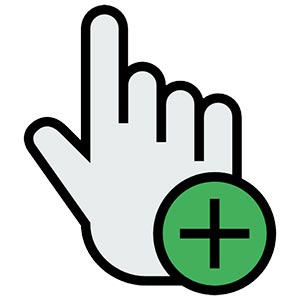
Настройка и использование
В приведенной ниже пошаговой инструкции мы расскажем не только, как настроить автокликер на компьютере или Android, но и как пользоваться данными приложением.
Clickermann
Этот автокликер является максимально продвинутым инструментом, позволяющим осуществлять любые, даже самые сложные сценарии. Программа не требует установки. Для того чтобы начать с ней работой, достаточно просто запустить исполняемый файл. Его вы найдете в каталоге, распакованном после скачивания приложения с официального сайта.
Чаще всего такое ПО используются для автоматизации процесса в различных играх. Это может быть ГТА, Роблокс, Майнкрафт и другие.
Также в каталоге с приложением вы найдете подробное руководство на русском языке, рассказывающее, как пользоваться программой. Для того чтобы его прочесть, достаточно запустить файл, называемый help.chm.
В результате откроется справочная система, содержание которой находится в левой части окна, а основное содержимое в правой. Выбираем интересующий нас раздел и читаем, таким образом обучаясь.
А теперь давайте разберемся, как же настроить автокликер Clickermann. В первую очередь запускаем программу и переходим к ее настройкам. Для этого достаточно кликнуть по иконке с изображением шестеренки.
Запустится окно с настройками, в котором мы в первую очередь сможем назначить горячие клавиши. В данном случае они нужны, как никогда. Дело в том что в процессе работы курсор участвует в записи скрипта. Это означает, что мы не сможем использовать его для нажатия на кнопки остановки и начала записи. Соответственно, для этого и применяются горячие клавиши.
Вторая вкладка настроек называется «Интерфейс». Тут мы можем выбрать язык, включить озвучивание событий или назначить автоматическую проверку обновлений.
Переходим к третьей вкладке, которая называется «Интерпретатор». Здесь включаются или отключаются запись движения мыши, активируется пропуск ошибок, а также добавляется возможность записи скриншота в формате JPG.
Теперь, когда мы рассмотрели, как настроить автокликер, давайте переходить непосредственно к записи своего первого сценария. Для этого нам понадобится:
Однако, для того чтобы работать с данным инструментом вам понадобится овладеть некоторыми навыками программирования. Все это можно прочесть на официальном форуме программы. Ссылка на него также есть в папке со всеми файлами.
Мы же, не задерживаясь, переходим к следующему инструменту.
Также на нашем сайте присутствует более детальная подробная пошаговая инструкция по данной программе. Читайте, как пользоваться Clickermann.
GS Auto Clicker
Второй, уже настроенный автокликер, тоже можно скачать для ПК. Он отличается своей простотой. Здесь нет множества настроек, а весь функционал программы в основном сводится лишь к простому повтору кликов. Также как и в предыдущем случае, данная утилита не требует установки и работает сразу после запуска.
Давайте рассмотрим основные настройки программы, кликнув по строчке меню, отмеченной на скриншоте ниже. В первую очередь нас интересуют основные опции.
Тут мы видим выбор кнопки мыши для клика, а также тип щелчка. Для того чтобы применить любые внесенные изменения не забывайте нажимать кнопку «ОК».
Также мы можем настроить сам повтор кликов. Для этого в программе есть соответствующий пункт.
Тут устанавливается количество кликов либо бесконечный режим, который будет длиться до тех пор, пока мы при помощи горячей клавиши не остановим программу. Кроме этого, данный автокликер позволяет производить настройку времени кликов в секунду или другой интервал.
Также данный инструмент, несмотря на всю свою простоту, позволяет записывать некоторое подобие сценария.
В данном режиме мы добавляем точку клика, потом вторую, третью и так далее.
Когда все маркеры будут созданы, мы сможем запустить процесс.
По нашему мнению, такой подход не слишком удобен и для записи более-менее сложных сценариев лучше использовать Clickermann.
Еще один пункт настроек отвечает за запись горячей клавиши.
Кнопка для управления программой здесь всего одна. Она отвечает и за запуск, и за его остановку. Естественно, при желании мы можем назначить другую клавишу.
Данный автокликер позволяет настроить режим отображения.
Тут устанавливается скрытие программы за другими окнами, для того чтобы она не мешала работать. Второй флажок добавляет возможность автоматического показа окна приложения после завершения процесса кликов.
И последний раздел настроек содержит те опции, которые не попали ни в одну другую группу.
Все опции, которые содержатся во вкладке Other, вы видите на своих экранах.
Соответственно, для того чтобы работать с данным автокликером мы просто устанавливаем курсор напротив того элемента, по которому должны кликать. Далее нажимаем горячую клавишу и ждем, пока программа будет делать работу за нас.
Автоматический Кликер для Android
Равно как и на компьютере, на смартфоне, работающем под управлением операционной системы от Google, присутствует возможность использования подобного софта. Давайте на примере бесплатной программы разберемся, как это работает:
К сожалению, ввиду закрытости iOS, автокликера для Айфона не существует.
Видеоинструкция
Для того чтобы лучше понять рассматриваемую тему, мы предлагаем посмотреть обучающее видео, в котором все то же самое, что было написано выше, показано более наглядно.
Вопросы и ответы
Теперь, когда вопрос настройки автокликера на мышке раскрыть на 100%, мы можем заканчивать свою статью. Вам же остается лишь перейти к практике и убедиться, что пользоваться одним из данных приложений очень просто. Так или иначе, если в процессе скачивание или использования одного из таких инструментов возникнут проблемы, обращайтесь со своими вопросами в комментарии. Именно для этого на нашем сайте и существует форма обратной связи.
AutoClicker
AutoClicker — это специальное приложение, которое разработчики направили на выполнение функции нажатия мышкой. Такие манипуляции очень часто требуются при прохождении игры, просмотре фотографий, изучении документации, заполнении таблиц. Бесплатно скачать AutoClicker на русском можно по ссылке на этой странице.
| Лицензия | Бесплатная |
| ОС | Windows |
| Язык интерфейса | Русский, английский |
| Разработка | «Яндекс» |
| Разновидность программы | Автоматизация |
Возможности
Очень часто в играх, шутерах и везде, где требуются многочисленные клики в определённую область, используется автокликер. С OP «Автокликер» можно перенастроить компьютерную мышь на повторные нажатия.
Разработчики позаботились о максимальном комфорте пользователей: достаточно запустить приложение и заниматься своими делами. Пользователь может даже не находится возле ПК или ноутбука, программа будет выполнять нажатия на правую, левую кнопку мыши, осуществлять клики по экрану.
Перед запуском AutoClicker следует указать программе те области на экране, на которые необходимо будет нажимать, и задать, в какой последовательности кликать. То есть обозначить точки на экране, отметить их, затем полностью составить задачу для Auto Clicker и только потом нажать кнопку F8.
После активации F8 программа начнёт выполнять поставленную перед ней задачу, залог успеха — точно указать все точки на экране в той последовательности, которая нужна для прохождения уровня, просмотра документации.
Самостоятельно Auto Clicker не запоминает траекторию движения мыши по экрану, поэтому точно поставленная задача исключит все ошибки в процессе работы приложения. Изучить справочные материалы по использованию ПО можно, посетив официальный сайт OP Auto Clicker.
Режимы AutoClicker
Специальная утилита предназначена для переключения горячей клавиши, а также имеет опцию, в которой можно задать определённый промежуток нажатий вплоть до миллисекунд. Автокликер работает в нескольких режимах:
Можно скачать бесплатно OP Auto Clicker и использовать без установки на компьютер. Доступный и понятный интерфейс, не требует специальных навыков.